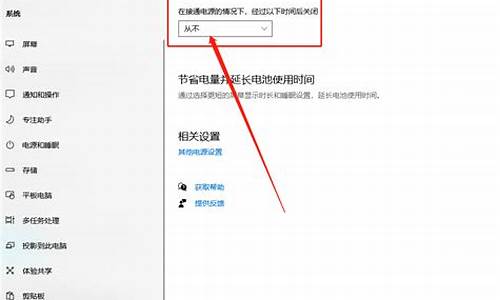iqoo手机如何重装电脑系统_iqooz1怎么换系统
1.vivo iQOO手机怎么恢复出厂设置?

vivo智能手机使用电脑升级系统方法:将手机连接电脑端的vivo手机助手,然后点击我的手机--手机升级中按提示进行升级。
vivo手机助手下载方法:进入vivo官网-服务-手机升级-选择机型-手机助手-即可下载vivo手机助手。
具体操作步骤:
1、使用电脑浏览器搜索“www.vivo.com.cn/”进入vivo官网
2、点击服务
3、找到手机升级选择“了解全部”
4、选择机型(如:X20A)
5、手机助手
6、点击下载即可
7、在电脑找到vivo手机助手进入
8、手机连接上vivo手机助手
9、手机连接上vivo手机助手点击“手机升级”
10、即可检测版本升级即可
vivo iQOO手机怎么恢复出厂设置?
OriginOS系统:
开启方法:进入设置--其他网络与连接--手机投屏,开启此开关搜索可用设备;
相册投屏:进入相册--选择需投屏的或视频--更多--投屏,搜索可用投屏设备连接即可;
文档投屏:进入文件管理--文档--打开需投屏文档--更多--投屏,搜索可用投屏设备连接即可;
音乐投屏:进入i音乐--打开需投屏音乐--右下角“...”--投屏,搜索可用投屏设备连接即可;
注:音乐投屏目前仅支持i音乐。
游戏投屏:进入游戏--滑出游戏侧边栏--游戏投屏--可选择投屏电脑或投屏电视;
Funtouch OS/iQOO UI系统
开启方法:进入设置--其他网络与连接--智慧投屏--选择投屏到电视或投屏到电脑连接使用即可;
投屏到电脑使用方法:
1、手机和PC连接同一路由器同一WIFI;
2、 手机打开互传--智慧投屏--投屏到电脑,扫描PC互传--投屏到电脑的二维码;
3、等待连接成功,PC互传出现手机屏幕窗口,和手机实际界面保持一致即可使用。
投屏到电视使用方法:进入设置--其他网络与连接--智慧投屏--连接电视,可选择将视频、、音乐连接可用设备后投屏。
将手机恢复到出厂时的状态,此操作会清除系统空间中的所有数据,包括:
-账号
-系统及应用程序数据和设置
-已下载的应用程序
-使用手机过程中所引入的其他数据
-其他用户的数据
1.为避免数据丢失,请在恢复出厂设置之前,及时备份数据。
2.若开启了查找手机功能,手机恢复出厂设置前,请先退出vivo账号,如果忘记vivo账号密码,点击查看vivo账号密码忘记
3. 如果忘记锁屏密码,点击查看忘记锁屏密码网页链接的处理方法。
4. 恢复出厂设置不会改变手机当前的系统版本号。
方法一:在手机设置界面清除所有数据
打开(设置 > 系统管理 > 备份与重置 > 清除所有数据),如果设置过锁屏密码或登录了vivo账号,请输入锁屏密码或vivo账号密码后,根据屏幕提示进行操作。
1. 部分机型操作路径为:(设置 > 更多设置 > 恢复出厂设置 > 清除所有数据) 或 (设置 > 更多设置 > 备份与重置 > 清除所有数据)。
2. 如果需要清空音乐、和其他用户数据,请选择「格式化手机存储」。
方法二:进入Recovery模式清除所有数据
注意:此操作前如果没有备份过手机数据,将无法保留数据,数据一旦被清除将无法恢复。
1. 确保手机处于关机状态,且不连接USB数据线。
2. 同时长按(电源键+音量加键),看到vivo或iQOO字样松手进入FASTBOOT模式,按“音量-”移动光标至“进入RECOVERY”,选择“清除数据”。
*注:不同机型操作略有差异,具体请参考以下对应操作方法:
折叠屏:关机状态下展开操作,同时按住“电源键”和“音量+”约5秒钟,进入FASTBOOT模式。
NEX 3/NEX 3S:关机状态按住顶部圆键1.5秒左右,再按住“音量+”,进入FASTBOOT模式。
3. 选择“清除数据”,再选择“清除所有数据”,此时手机数据会被清除,请耐心等待清除完成。
4. 屏幕显示清除成功字样时,选择“返回”重新回到RECOVERY模式界面,再选择“重启”,然后设置并使用手机。
拓展备份方法:
使用云服务备份
1、设备云备份
进入“云服务”APP--设备云备份--备份数据类型--选择需要备份的数据--返回上一页--立即备份--即可备份相关数据;打开“自动云备份”在设备充电、连接WiFi且锁屏时会每7天备份一次相关数据。
注:设备云备份可备份系统数据(包含桌面布局、闹钟、部分设置选项)、通话记录、短信、应用(仅备份安装包,不包含应用产生的数据)。
2、云盘备份
进入“云服务”--我的云盘--点击右下角的“+”--选择需上传的文件--上传--等待上传完成即可。
云盘支持上传、视频、音频、文档、微信文件、QQ文件、软件安装包、压缩包等各种文件。
备份后恢复的方法:
1、进入云服务--设备云备份--备份管理--与数据恢复--点击备份的数据--恢复--等待完成即可;
2、进入云服务--我的云盘--点击需要下载的文件--下载到本地即可。
注:
1)设备云备份中一个设备只保留最新的一次备份数据,每次备份成功后,会覆盖云端已保存的旧备份数据。
2)便签的数据可以传输到原子笔记上,原子笔记的数据不能传输到便签上。
图文链接:网页链接
若有更多疑问或其他的备份方法,也可进入vivo官网--我的--在线客服--下滑底部--在线客服--输入人工客服进入咨询了解。
声明:本站所有文章资源内容,如无特殊说明或标注,均为采集网络资源。如若本站内容侵犯了原著者的合法权益,可联系本站删除。